چگونگی اضافه کردن سایت خود به کنسول جستجوی گوگل

کنسول جستجوی گوگل ؛ یکی از مهمترین مرحله برای بهینه سازی سایت وردپرس شما برای سئو ، افزودن آن به کنسول جستجوی Google (قبلاً ابزارهای Google Webmaster) است.
کنسول جستجوی Google ابزارهای اختصاصی وب مستر را ارائه می دهد تا به صاحبان وب سایت کمک کند تا حضور و رتبه بندی جستجوی خود را نظارت و حفظ کنند.
در این راهنما ، ما به شما نشان خواهیم داد که چگونه به راحتی سایت وردپرس خود را در کنسول جستجوی Google که به عنوان Webmaster Tools معروف است ، اضافه و تأیید کنید.
کنسول جستجوی Google چیست؟
Google Search Console
کنسول جستجوی Google ابزاری رایگان است که توسط Google ارائه شده است تا به صاحبان وب سایت کمک کند تا حضور وب سایت خود را در نتایج جستجوی Google نظارت کنند.
به شما کمک می کند تا مرتب سازی رتبه بندی جستجو به همراه به روزرسانی در مورد خطاهای سایت ، مشکلات امنیتی و نمایه سازی موضوعاتی که ممکن است بر عملکرد جستجوی وب سایت شما تأثیر بگذارد ، باشد.
اگر به رشد وب سایت خود جدی هستید ، باید از روز اول آن را به ابزارهای وب مستر گوگل اضافه کنید.
به این ترتیب ، بیایید نگاهی بیاندازیم که چگونه سایت خود را به راحتی در کنسول جستجوی Google اضافه کنید.
اگر ویدیو بالا مشکل شمارا حل نکرده می توانید در ادامه با ما همراه باشید.
افزودن سایت وردپرس خود به کنسول جستجوی گوگل
ابتدا باید به وب سایت کنسول جستجوی Google مراجعه کرده و بر روی دکمه “شروع اکنون” کلیک کنید.
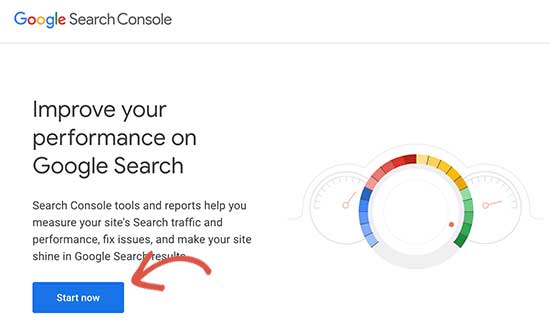
در مرحله بعد ، باید با حساب Google / Gmail خود وارد سیستم شوید.
پس از ورود به سیستم ، از شما خواسته می شود URL وب سایت خود را وارد کنید.
برای تأیید سایت دو روش وجود دارد: نام دامنه یا پیشوند URL. ما روش پیشوند URL را توصیه می کنیم زیرا انعطاف پذیرتر است.
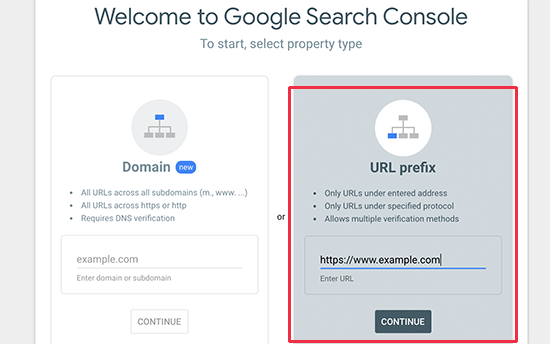
اضافه کردن ادرس سایت
به خاطر داشته باشید که گوگل HTTP و HTTPS را به عنوان دو پروتکل متفاوت در نظر می گیرد. همچنین https://www.example.com و https://example.com را به عنوان دو وب سایت متفاوت در نظر می گیرد.
شما باید URL وب سایت صحیح استفاده شده توسط WordPress را وارد کنید.
اگر مطمئن نیستید ، یک روش آسان برای پیدا کردن URL دقیق مورد نیاز برای وارد کردن وجود دارد. به سادگی به قسمت مدیر وردپرس خود وارد شوید و به قسمت تنظیمات »منو عمومی بروید.
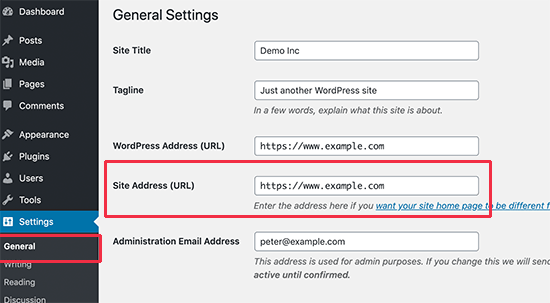
پس از وارد کردن آدرس وب سایت صحیح خود در wizard تنظیم ابزارهای وب مستر گوگل ، روی دکمه “ادامه” کلیک کنید تا به مرحله بعدی بروید.
اکنون از شما خواسته می شود مالکیت وب سایت خود را تأیید کنید. روش های مختلفی برای انجام این کار وجود دارد ، اما ما روش تگ HTML را نشان خواهیم داد زیرا ساده ترین روش است.
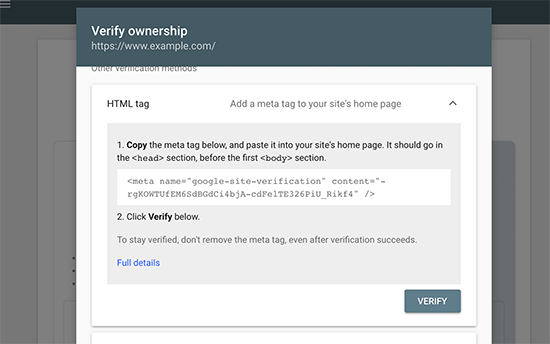
برای گسترش آن بر روی برچسب HTML کلیک کنید و سپس کدهای داخل آن را کپی کنید.
اکنون باید این برچسب تأیید صحت سایت Google را در WordPress اضافه کنید ، بنابراین Google می تواند تأیید کند که شما مالک وب سایت هستید.
اکثر آموزش های وردپرس به شما راهنمایی می کنند که فقط پرونده header.php را در موضوع وردپرس خود ویرایش کنید و کد دقیقاً بالاتر از برچسب <body> اضافه کنید.
با این حال ، ما این روش را توصیه نمی کنیم زیرا اگر موضوع خود را به روز کنید یا تغییر دهید ، برچسب HTML از بین می رود.
Google بطور دوره ای برچسب HTML را بررسی می کند و در صورت عدم یافتن برچسب تأیید ، دسترسی شما به اطلاعات سایت را در کنسول جستجو غیرفعال می کند.
در اینجا نحوه اطمینان از اینکه Google همیشه می تواند مالکیت شما در وب سایت را تأیید کند ، آورده شده است.
ابتدا باید افزونه Insert Headers and Footers را نصب و فعال کنید. برای اطلاعات بیشتر ، به راهنمای مرحله به مرحله ما درباره نحوه نصب افزونه وردپرس مراجعه کنید.
پس از فعال سازی ، به صفحه تنظیمات »درج Headers and Footers بروید و کد برچسب Google HTML را که قبلاً کپی کرده اید در جعبه” اسکریپت ها در هدر “قرار دهید.
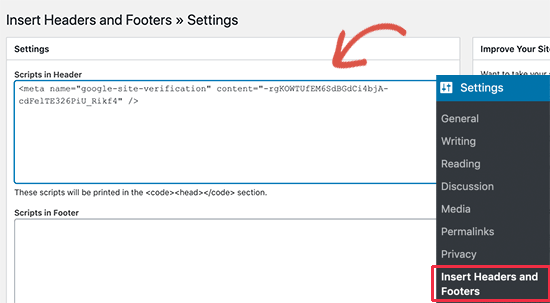
فراموش نکنید که برای ذخیره تغییرات ، روی دکمه “ذخیره” کلیک کنید.
اکنون می توانید به تنظیمات کنسول جستجوی Google برگردید و روی دکمه “Verify” کلیک کنید.
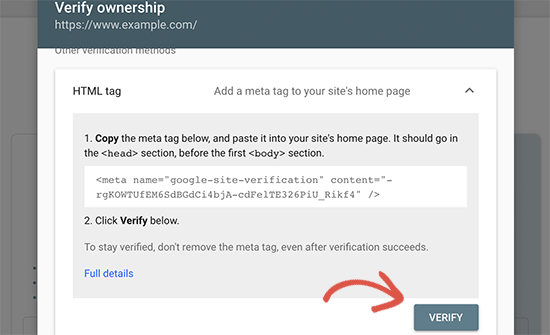
کنسول جستجوی Google اکنون به دنبال برچسب HTML در کد وب سایت شما خواهد بود و یک پیام موفقیت آمیز به شما نشان می دهد.
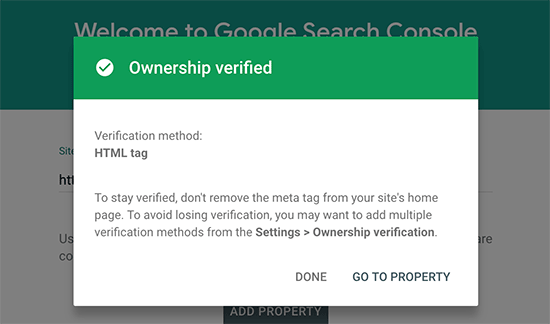
توجه: اگر پیام موفقیت آمیز مشاهده نمی کنید ، باید حافظه نهان وردپرس خود را پاک کنید. این تضمین می کند که Google می تواند آخرین نسخه وب سایت شما را واکشی کند.
سایت خود را با موفقیت به کنسول جستجوی Google (ابزار Webmaster) اضافه کرده اید. برای بازدید از داشبورد کنسول جستجوی Google ، اکنون می توانید روی پیوند “GO TO PROPERTY” کلیک کنید.
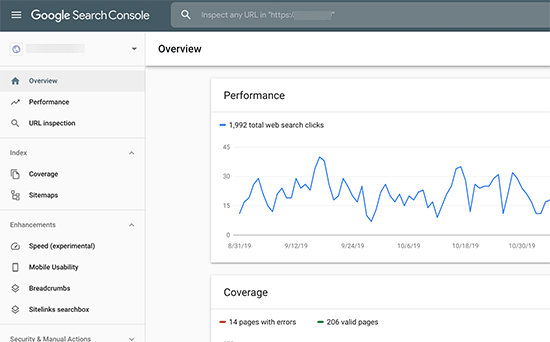
داشبورد کنسول جستجو گوگل
از اینجا می توانید گزارش عملکرد وب سایت خود و پوشش فهرست را مشاهده کنید.
قبل از انجام این کار ، بگذارید کمی بیشتر درباره وب سایت خود اطلاعات به گوگل بدهید. این به Google کمک می کند تا وب سایت شما را بهتر اسکن کند.
نقشه سایت XML را به کنسول جستجوی Google اضافه کنید
نقشه سایت XML فایلی است که کلیه محتوای وب سایت شما را با فرمت XML لیست می کند ، بنابراین موتورهای جستجو مانند Google می توانند به راحتی محتوای شما را اسکن کنند.
ساده ترین روش برای اضافه کردن نقشه سایت XML به وب سایت وردپرس شما با نصب و فعال سازی افزونه Yoast SEO است.
پس از فعال سازی ، به SEO »General بروید و به برگه” ویژگی ها “بروید. از اینجا ، باید به گزینه “نقشه سایت” بروید و مطمئن شوید که روشن است.
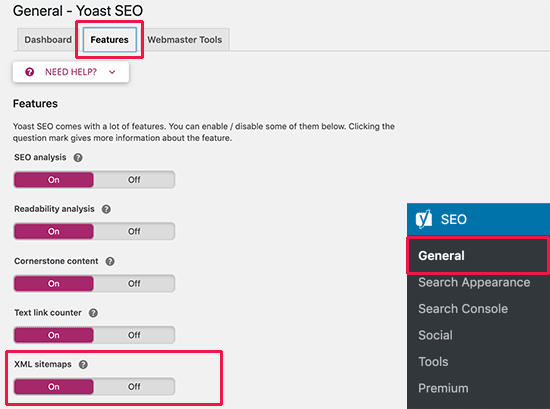
در مرحله بعد باید لینک نقشه سایت XML را بدست آورید. به سادگی بر روی نماد علامت سوال در کنار گزینه XML sitemaps کلیک کنید و پیوندی به نقشه سایت XML خود خواهید دید.
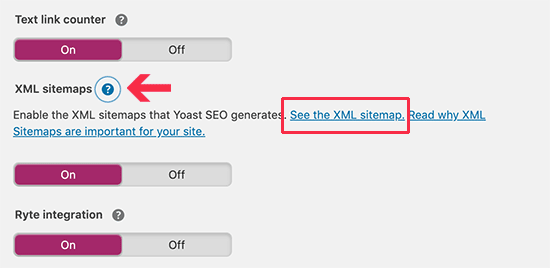
با کلیک روی پیوند ، شما را به نقشه سایت XML خود منتقل می کنند. از آنجا ، فقط می توانید URL را از نوار آدرس مرورگر خود کپی کنید.
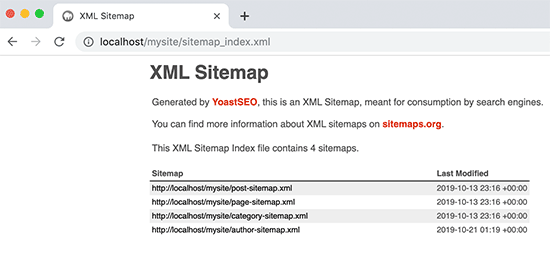
از طرف دیگر ، می توانید مستقیماً با اضافه کردن sitemap_index.xml در انتهای آدرس وب سایت خود به نقشه سایت XML خود دسترسی پیدا کنید. مثلا:
https://www.example.com/sitemap_index.xml
اکنون که نقشه سایت XML را آماده کرده اید ، اجازه دهید به Google کمک کنیم سریع آن را پیدا کند.
به سادگی به داشبورد کنسول جستجوی گوگل بروید و از ستون سمت چپ روی منوی Sitemaps کلیک کنید.
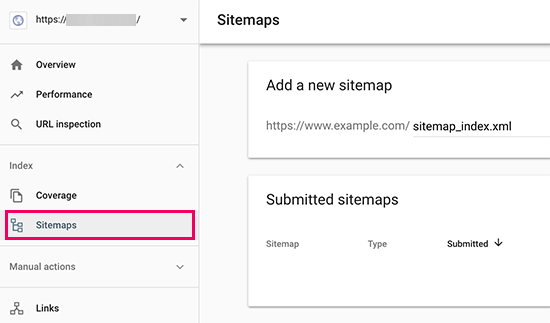
پس از آن ، باید قسمت زیر آدرس نقشه سایت خود را در زیر قسمت “Add a new sitemap اضافه کرده و روی دکمه ارسال کلیک کنید.
Google اکنون URL نقشه سایت شما را به کنسول جستجوی Google شما اضافه می کند.
شما وب سایت خود را با موفقیت به کنسول جستجوی Google اضافه کرده اید.
قدم بعدی یادگیری چگونگی استفاده از گنجینه اطلاعات در کنسول جستجوی Google برای رشد کسب و کار شما می باشد. ما یک راهنمای کامل کنسول جستجوی Google برای مبتدیان داریم که به شما نشان می دهد چگونه می توانید از اطلاعات کنسول جستجوی Google استفاده کنید.
کنسول جستجوی گوگل و سؤالات متداول WordPress
ما به هزاران خواننده کمک کرده تا وب سایت خود را در کنسول جستجوی Google اضافه کنند و تأیید کنند ، ما تقریباً در مورد هر سوالی که می توانید به آن فکر کنید مطلع هستیم در اینجا پاسخ برخی از سوالات متداول را می خوانید.
1. چگونه می توانم یک فایل تأیید صحت گوگل HTML را در وبلاگ وردپرس خود بارگذاری کنم؟
کنسول جستجوی Google به چند روش مختلف برای تأیید مالکیت وب سایت اجازه می دهد. در این مقاله ، ما ساده ترین روش استفاده از متا تگ سایت تأیید سایت را پوشش داده ایم. با این حال برخی از دارندگان وب سایت ترجیح می دهند برای تأیید مالکیت سایت ، فایل HTML را بارگذاری کنند.
برای بارگذاری پرونده تأیید HTML کنسول جستجوی Google در وردپرس ، باید به cPanel میزبان وردپرس خود وارد شوید یا با استفاده از FTP به حساب میزبان خود وصل شوید.
در مرحله بعد ، باید پرونده تأیید HTML را در پوشه / public_html / وب سایت خود بارگذاری کنید. این فهرست اصلی است که در آن پوشه های دیگر وردپرس مانند / wp-admin /، / wp-content / و غیره را مشاهده خواهید کرد. و بعد از اپلود فایل HTML به کنسول جستجو گوگل مراجعه کرد و روی دکمه “Verify” کلید کنید.
2. آیا باید از افزونه تأیید صحت سایت گوگل برای وردپرس استفاده کنم؟
بسیاری از افزونه های وردپرس وجود دارند که به طور خاص برای کمک به شما در تأیید صحت سایت گوگل طراحی شده اند. با این وجود نیازی به استفاده از آنها ندارید زیرا احتمالاً باید مالکیت سایر ابزارها و پلتفرم های مدیر وب مانند Bing ، Yandex ، Pinterest و غیره را تأیید کنید.
استفاده از افزونه Insert Headers and Footers بسیار بهتر است زیرا به شما امکان می دهد تأیید سایت را برای همه پلتفرم ها (با یک افزونه) اضافه کنید.
3. چگونه می توانم به یک کاربر قدرتمند کنسول جستجوی Google تبدیل شوم؟
کنسول جستجوی Google اطلاعات مفیدی دارد که می توانید از آنها برای رشد شغل خود استفاده کنید. ما راهنمای حرفه ای کنسول جستجوی Google را ایجاد کرده ایم که می توانید برای تبدیل شدن به یک کاربر قدرت ، از آنها استفاده کنید.
4- آیا شماره تلفن کنسول جستجوی Google وجود دارد که می توانم با آن تماس بگیرم؟
نه ، شماره تلفنی کنسول جستجوی Google وجود ندارد که بتوانید با آنها تماس بگیرید. اگر در کنسول جستجوی Google با مشکل روبرو هستید ، می توانید از مرکز پشتیبانی آنلاین آنها استفاده کنید. برای سؤالات خاص در مورد وردپرس ، همواره می توانید برای پرسیدن سوالات خود از طریق کامنت گذاشتن در همین پست به صورت رایگان ما از شما حمایت خواهیم کرد.
امیدواریم این مقاله به شما کمک کند یاد بگیرید که چگونه سایت وردپرس خود را به راحتی در کنسول جستجوی Google اضافه کنید.

